-
Risoluzione dei problemi di distribuzione
-
-
Diagnosticare le sessioni utente storiche
-
Ruolo personalizzato per limitare l'opzione di azione in blocco per le azioni utente
This content has been machine translated dynamically.
Dieser Inhalt ist eine maschinelle Übersetzung, die dynamisch erstellt wurde. (Haftungsausschluss)
Cet article a été traduit automatiquement de manière dynamique. (Clause de non responsabilité)
Este artículo lo ha traducido una máquina de forma dinámica. (Aviso legal)
此内容已经过机器动态翻译。 放弃
このコンテンツは動的に機械翻訳されています。免責事項
이 콘텐츠는 동적으로 기계 번역되었습니다. 책임 부인
Este texto foi traduzido automaticamente. (Aviso legal)
Questo contenuto è stato tradotto dinamicamente con traduzione automatica.(Esclusione di responsabilità))
This article has been machine translated.
Dieser Artikel wurde maschinell übersetzt. (Haftungsausschluss)
Ce article a été traduit automatiquement. (Clause de non responsabilité)
Este artículo ha sido traducido automáticamente. (Aviso legal)
この記事は機械翻訳されています.免責事項
이 기사는 기계 번역되었습니다.책임 부인
Este artigo foi traduzido automaticamente.(Aviso legal)
这篇文章已经过机器翻译.放弃
Questo articolo è stato tradotto automaticamente.(Esclusione di responsabilità))
Translation failed!
Diagnosticare le sessioni utente terminate
Citrix Monitor ora visualizza i dettagli delle sessioni in stato attivo, disconnesso o terminato. In precedenza, era possibile visualizzare i dettagli solo delle sessioni attive. Con questa funzionalità, gli amministratori dell’help desk possono risolvere i problemi relativi a una sessione terminata o in stato di terminazione. I dettagli delle sessioni terminate sono disponibili per le ultime 24 ore e gli ultimi 2 giorni. È possibile visualizzare i seguenti dettagli di una sessione terminata o in stato di terminazione:
- Pannello Dettagli macchina - Visualizza i dettagli disponibili della macchina in cui è stata avviata la sessione selezionata.
- Pannello Dettagli sessione - Visualizza i dettagli disponibili della sessione selezionata.
-
Durata accesso sessione - Visualizza le informazioni sulla durata dell’accesso per la sessione selezionata. È possibile visualizzare il grafico sul tempo impiegato per quanto segue:
- Brokering
- Avvio macchina
- Connessione HDX™
- Autenticazione
- GPO
- Script di accesso
- Caricamento profilo su disco
- Sessione interattiva
Per visualizzare le sessioni utente storiche, procedere come segue:
- Fare clic su Filtro > vista Sessione.
-
Fare clic su Utente associato per aprire Activity Manager per l’utente.
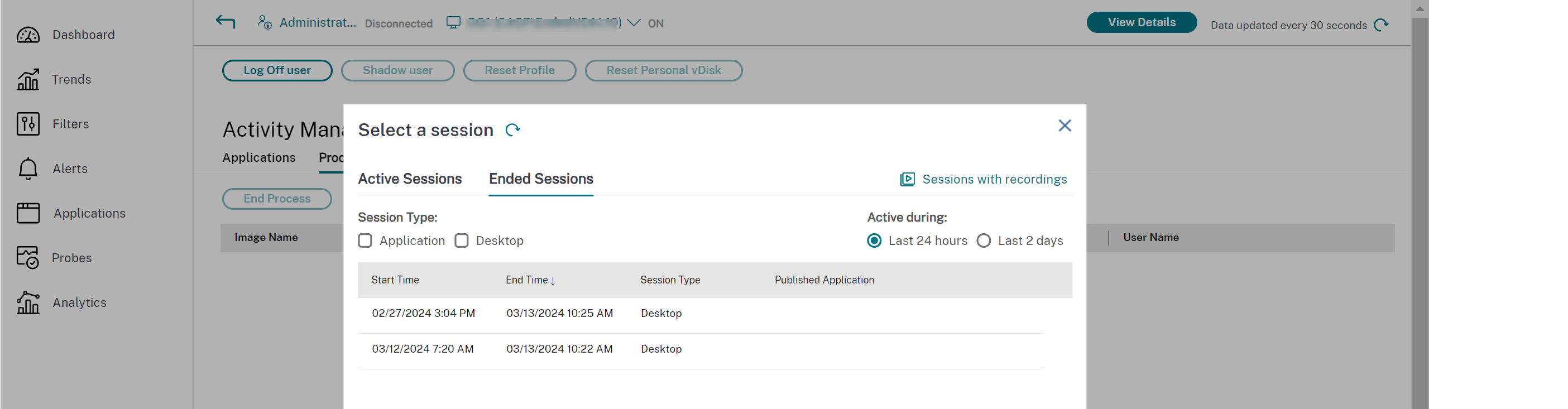
- Selezionare la sessione richiesta dalla sezione Sessioni terminate.
-
Visualizzare i pannelli Dettagli macchina e Dettagli sessione.
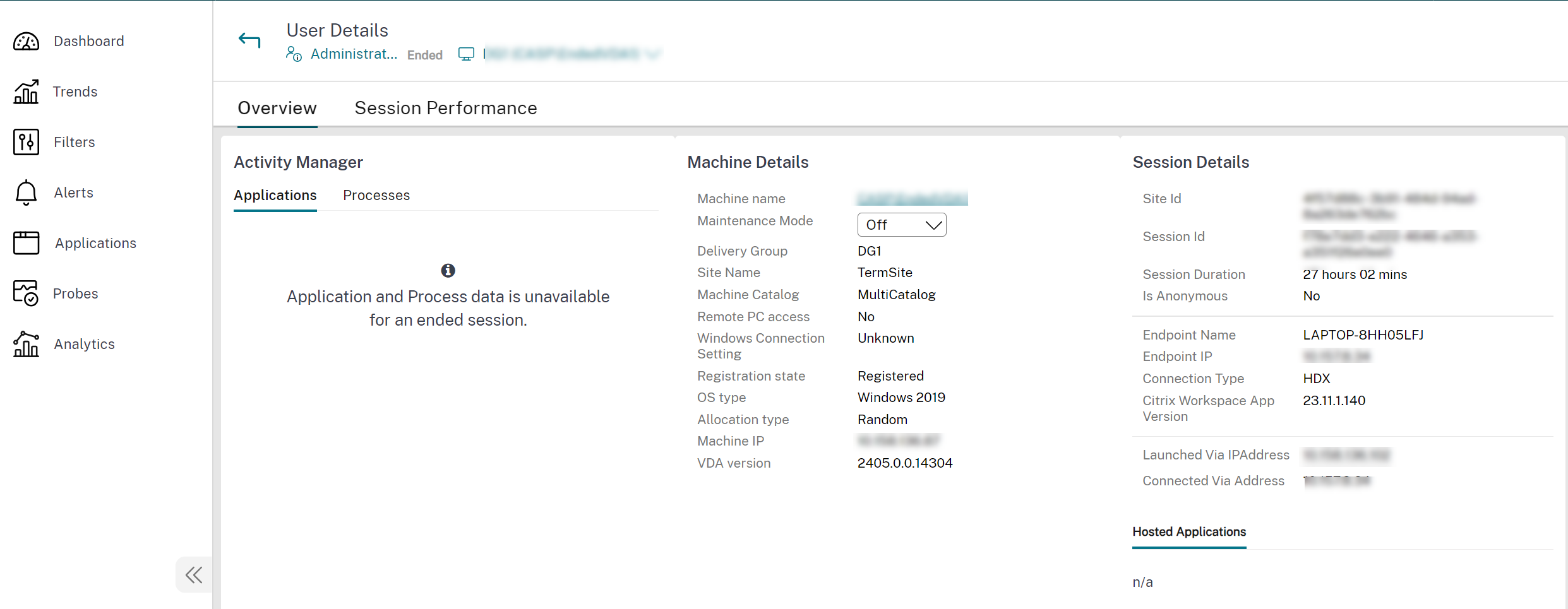
-
Scorrere verso il basso e visualizzare la Durata accesso sessione per la sessione terminata.
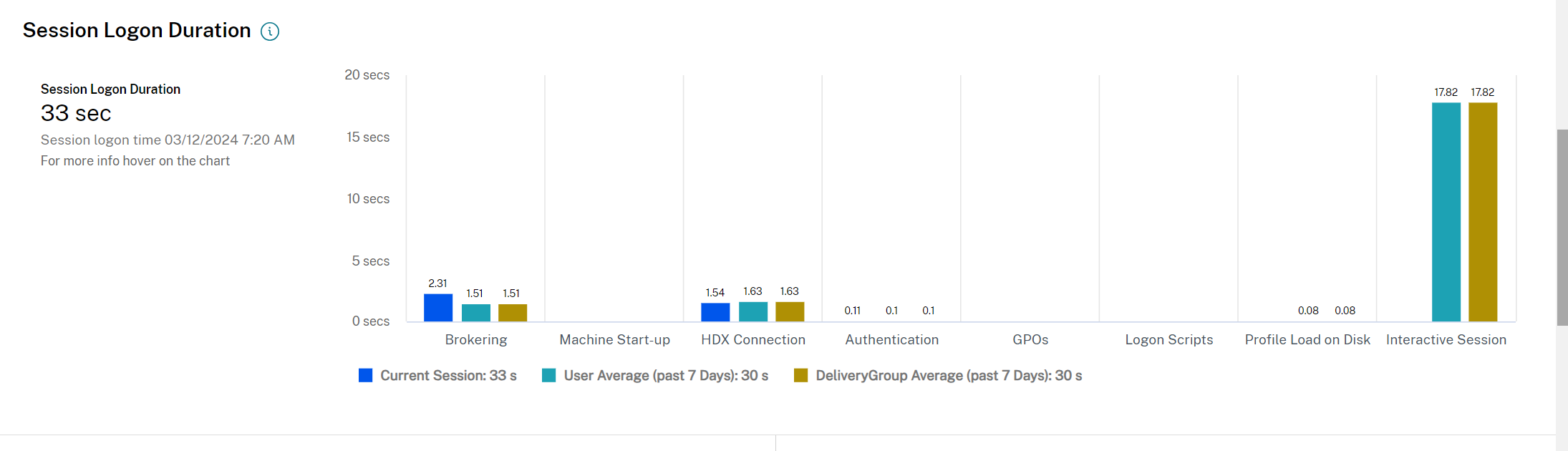
-
Fare clic sulla scheda Accesso sessione e visualizzare i dettagli.
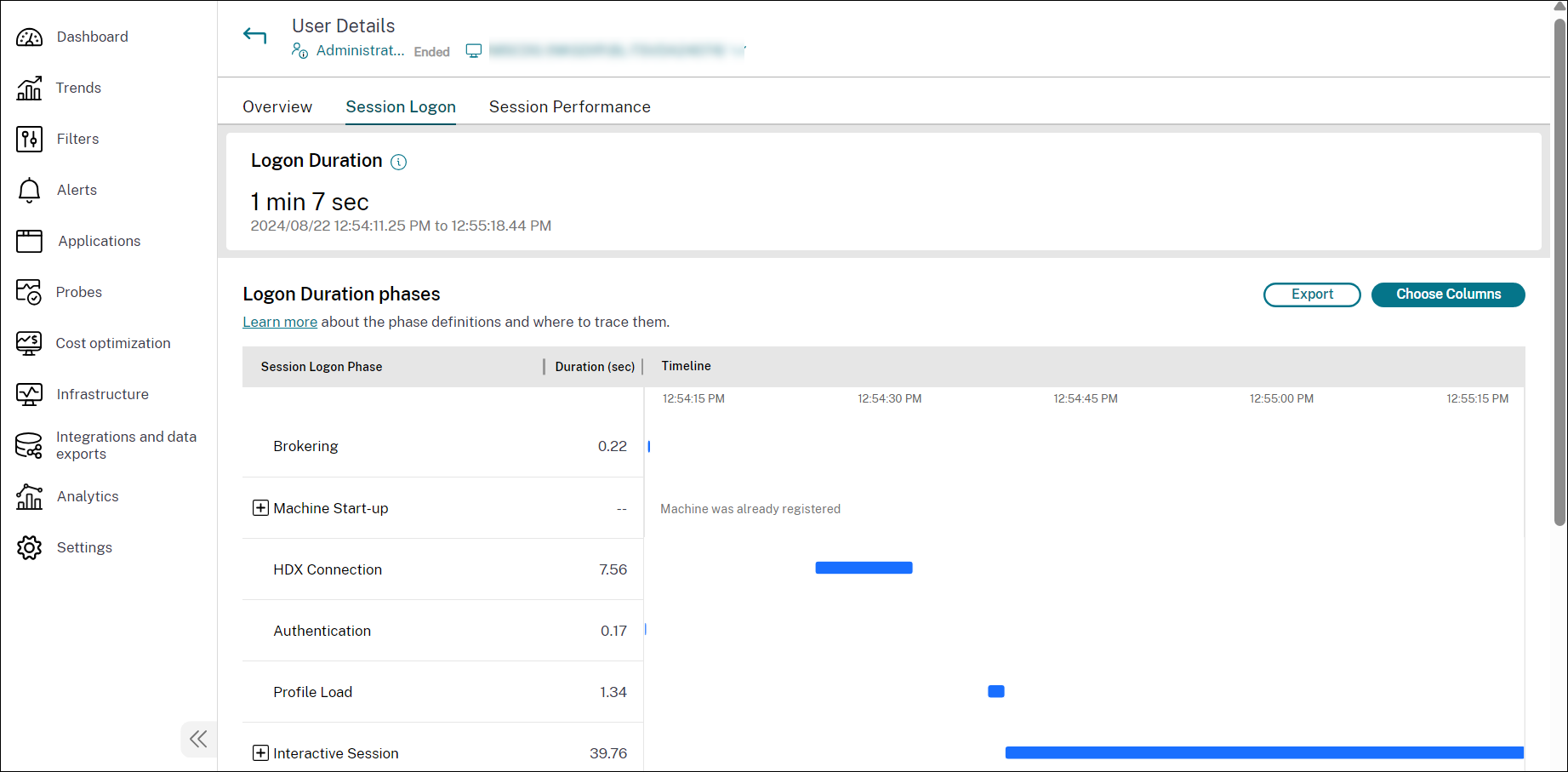
-
Fare clic sulla scheda Prestazioni sessione e visualizzare i dettagli.
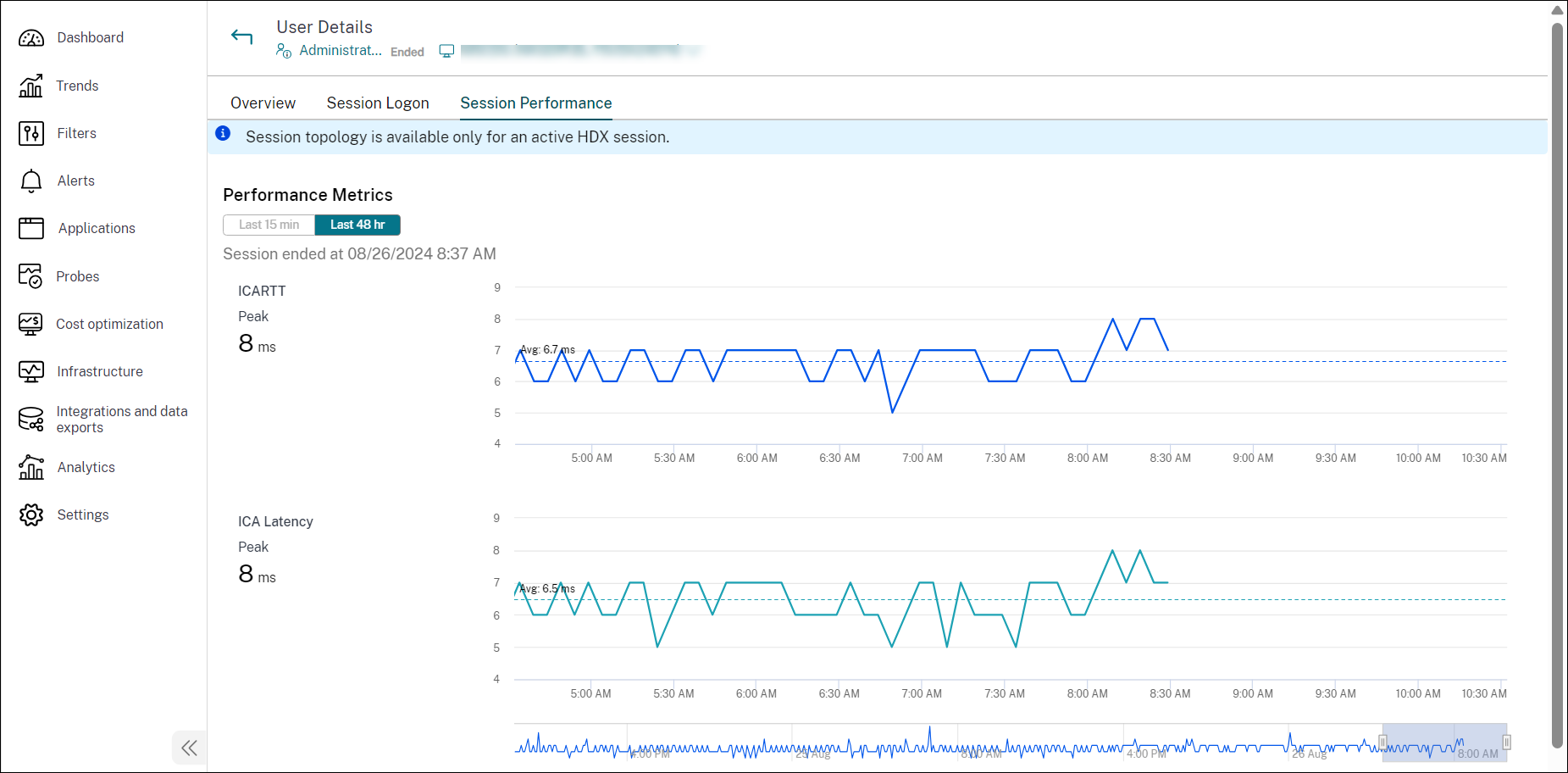
Condividi
Condividi
In questo articolo
This Preview product documentation is Citrix Confidential.
You agree to hold this documentation confidential pursuant to the terms of your Citrix Beta/Tech Preview Agreement.
The development, release and timing of any features or functionality described in the Preview documentation remains at our sole discretion and are subject to change without notice or consultation.
The documentation is for informational purposes only and is not a commitment, promise or legal obligation to deliver any material, code or functionality and should not be relied upon in making Citrix product purchase decisions.
If you do not agree, select I DO NOT AGREE to exit.